Joplin, ứng dụng ghi chú và quản lý công việc mã nguồn mở, đã trở thành công cụ đắc lực cho nhiều người dùng muốn sắp xếp thông tin và nâng cao năng suất. Mặc dù nhiều người đã quen thuộc với các chức năng cốt lõi của Joplin, nhưng không phải ai cũng nhận ra tiềm năng tùy biến sâu rộng của nó. Bài viết này sẽ tiết lộ những “bí mật” của Joplin, các kỹ thuật dành cho người dùng chuyên nghiệp (power-user) giúp bạn tối ưu hóa quy trình làm việc, tăng cường hiệu suất và thay đổi hoàn toàn cách bạn tương tác với các ghi chú của mình.
 Màn hình máy tính hiển thị ứng dụng ghi chú Joplin và phần mềm chỉnh sửa ảnh GIMP trên Windows
Màn hình máy tính hiển thị ứng dụng ghi chú Joplin và phần mềm chỉnh sửa ảnh GIMP trên Windows
7. Thay Đổi Giao Diện Joplin Với Chủ Đề (Themes)
Làm mới diện mạo Joplin
Giao diện người dùng mặc định của Joplin đôi khi bị đánh giá là khá đơn giản và có phần “lỗi thời” so với các giải pháp hiện đại như Craft, Bear hay Ulysses. Tuy nhiên, đây chính là lúc khả năng mở rộng của Joplin tỏa sáng. Cộng đồng người dùng Joplin đã phát triển một kho tàng các plugin chủ đề (theme plugins) phong phú, có thể “lột xác” hoàn toàn tính thẩm mỹ của ứng dụng.
Bạn có thể truy cập thư viện plugin của Joplin trên trình duyệt web, lọc theo danh mục chủ đề và chọn một tùy chọn phù hợp với phong cách cá nhân của mình. Việc cài đặt một chủ đề mới không chỉ giúp Joplin trông bắt mắt hơn mà còn tạo cảm hứng làm việc, biến không gian ghi chú của bạn trở nên chuyên nghiệp và cá nhân hóa.
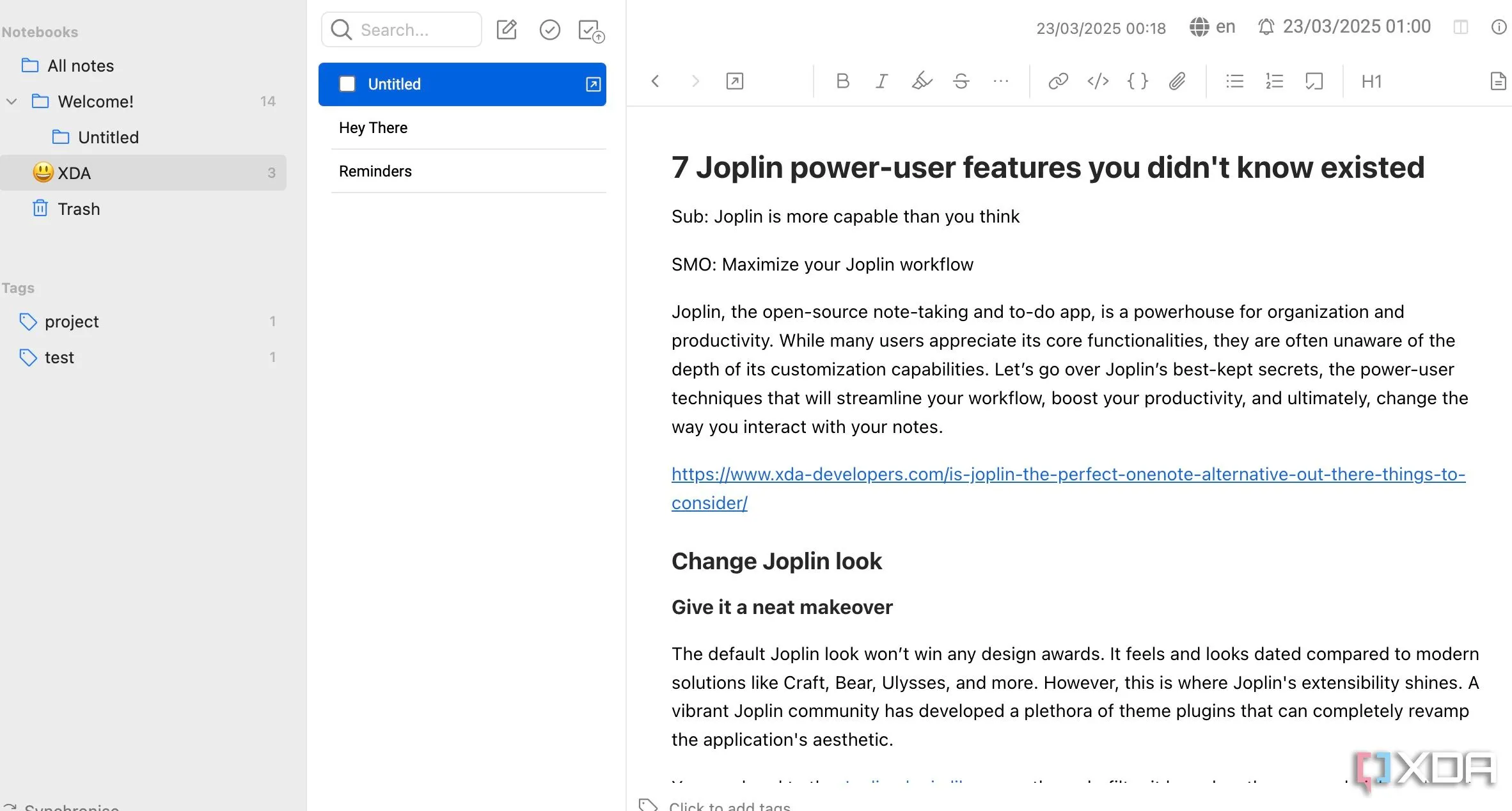 Giao diện chính của ứng dụng ghi chú Joplin sau khi được tùy biến với chủ đề mới, hiện đại hơn
Giao diện chính của ứng dụng ghi chú Joplin sau khi được tùy biến với chủ đề mới, hiện đại hơn
6. Tự Host Dữ Liệu Joplin (Trên Raspberry Pi)
Kiểm soát dữ liệu tối đa
Ngoài việc dựa vào các nhà cung cấp lưu trữ đám mây như OneDrive hay Dropbox, bạn có một lựa chọn mạnh mẽ hơn: tự host (self-host) dữ liệu Joplin của mình. Điều này mang lại cho bạn quyền kiểm soát chưa từng có đối với dữ liệu cá nhân và loại bỏ sự phụ thuộc vào các bên thứ ba.
Trong khi các tùy chọn đồng bộ hóa mặc định của Joplin rất tiện lợi, việc tự host cung cấp mức độ riêng tư và tùy chỉnh mà nhiều người dùng chuyên nghiệp yêu cầu. Bạn có thể thiết lập Joplin Server trên một máy chủ chuyên dụng, máy chủ ảo (VPS) hoặc thậm chí là trên một chiếc Raspberry Pi nhỏ gọn.
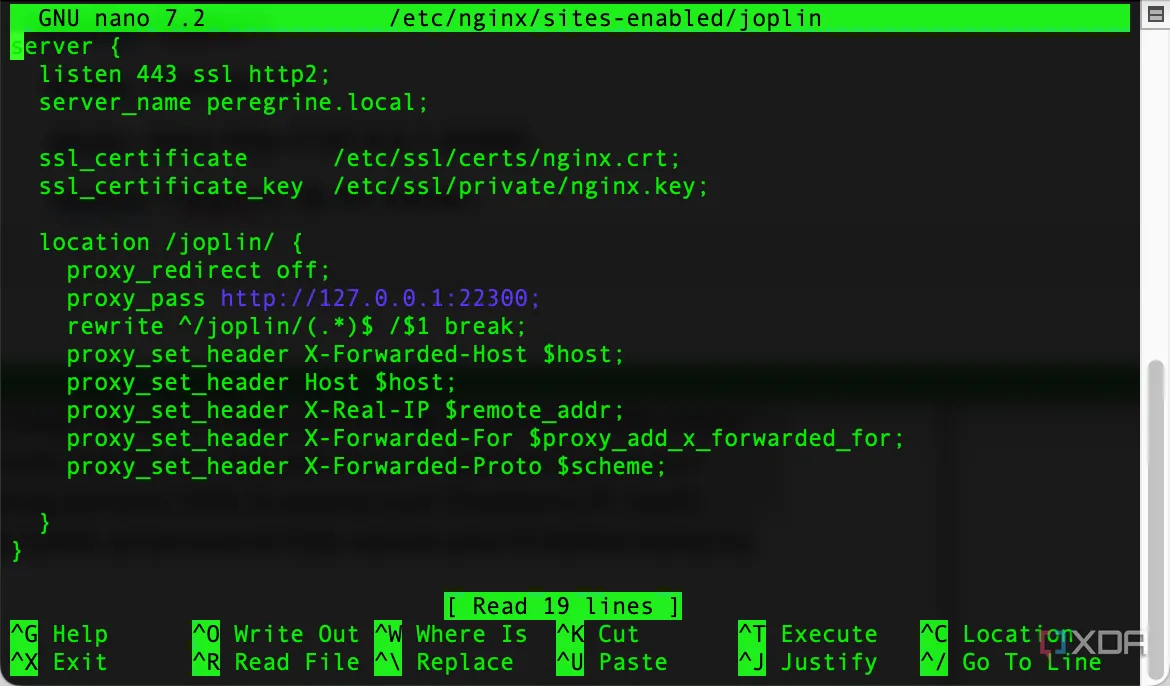 Cấu hình Nginx mẫu cho Joplin Server, minh họa cách tự host dữ liệu ghi chú
Cấu hình Nginx mẫu cho Joplin Server, minh họa cách tự host dữ liệu ghi chú
Với mức tiêu thụ điện năng thấp và kích thước nhỏ gọn, Raspberry Pi là một ứng cử viên lý tưởng để tự host Joplin Server. Bạn có thể tạo một máy chủ ghi chú chuyên dụng chạy 24/7, có thể truy cập từ bất kỳ thiết bị nào. Sự linh hoạt này cho phép bạn tích hợp Joplin một cách liền mạch vào hạ tầng cá nhân của mình, đảm bảo dữ liệu luôn nằm trong tầm kiểm soát của bạn.
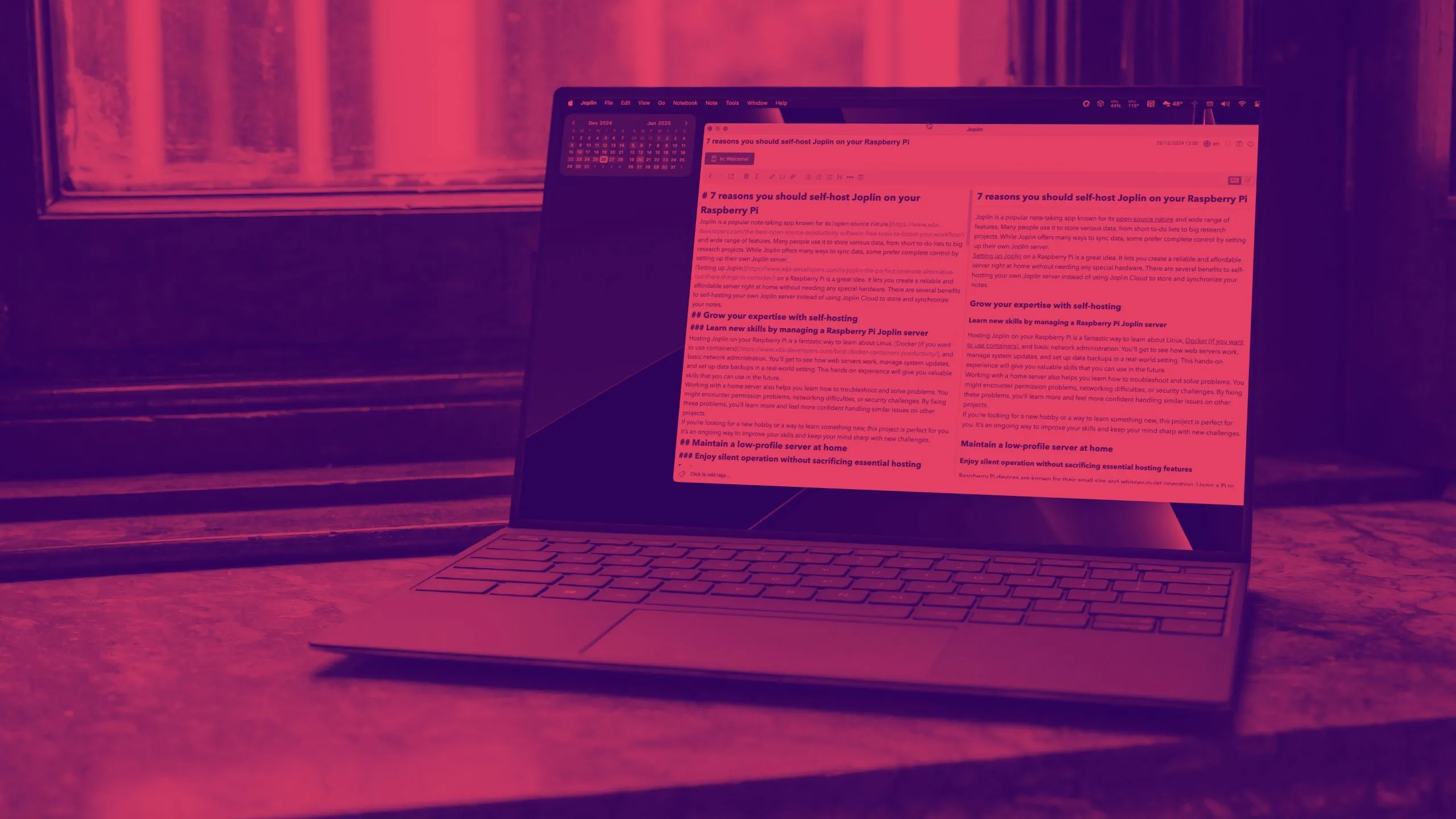 Những lý do hàng đầu bạn nên tự host Joplin trên Raspberry Pi để tăng cường quyền riêng tư và kiểm soát
Những lý do hàng đầu bạn nên tự host Joplin trên Raspberry Pi để tăng cường quyền riêng tư và kiểm soát
5. Đặt Lời Nhắc Cho Ghi Chú và Nhiệm Vụ
Không bỏ lỡ bất kỳ công việc nào
Mặc dù Joplin không phải là một hệ thống quản lý tác vụ toàn diện như Todoist hay Things, chức năng lời nhắc tích hợp của nó vẫn cực kỳ hữu ích trong nhiều tình huống. Giả sử bạn có các ghi chú cuộc họp với các mục hành động cụ thể hoặc thời hạn dự án quan trọng, bạn có thể đặt lời nhắc ngay trước một cuộc gọi quan trọng của khách hàng để tham khảo các chi tiết liên quan một cách nhanh chóng.
Bạn chỉ cần nhấp vào tùy chọn dấu kiểm ở phía trên để tạo một ghi chú với các mục hành động và chi tiết cần thiết. Sau đó, nhấp vào biểu tượng chuông ở góc trên bên phải và chọn ngày giờ để nhận cảnh báo.
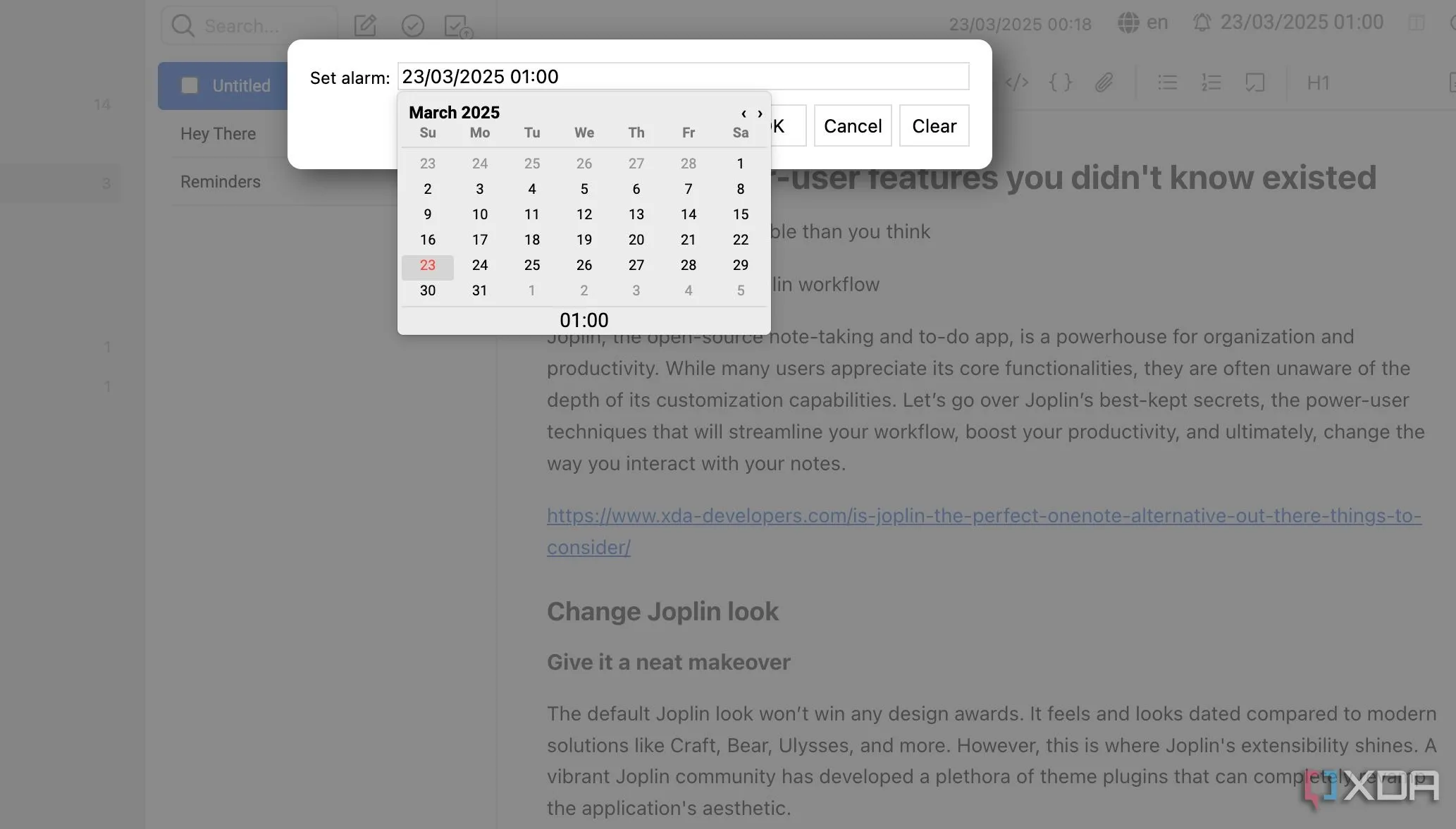 Giao diện Joplin hiển thị tùy chọn đặt lời nhắc cho ghi chú, giúp quản lý công việc hiệu quả hơn
Giao diện Joplin hiển thị tùy chọn đặt lời nhắc cho ghi chú, giúp quản lý công việc hiệu quả hơn
Tính năng này hoàn hảo cho những lúc bạn cần một lời nhắc đơn giản mà không muốn sử dụng một trình quản lý tác vụ phức tạp. Ví dụ, bạn có thể dùng để nhắc nhở bản thân xem lại một ghi chú sau một tuần hoặc gọi điện cho ai đó dựa trên các ghi chú đã ghi trong cuộc họp.
4. Tùy Chỉnh Bố Cục Ứng Dụng Joplin
Sắp xếp không gian làm việc theo ý muốn
Joplin cho phép bạn tùy chỉnh bố cục (layout) của ứng dụng để phù hợp với quy trình làm việc cá nhân. Bạn không cần phải chấp nhận cách sắp xếp mặc định. Thay vào đó, bạn có thể sắp xếp lại các bảng điều khiển, ẩn các yếu tố không cần thiết và điều chỉnh giao diện ứng dụng để tối đa hóa hiệu quả làm việc.
Để thực hiện, hãy khởi chạy Joplin, vào menu View ở phía trên và chọn Change application layout. Bạn có thể sử dụng các phím mũi tên hiển thị để sắp xếp các phần khác nhau của Joplin một cách thuận tiện. Điều này giúp bạn tạo ra một không gian làm việc gọn gàng, tập trung vào những thông tin quan trọng nhất, giảm thiểu xao nhãng và tăng cường sự tập trung.
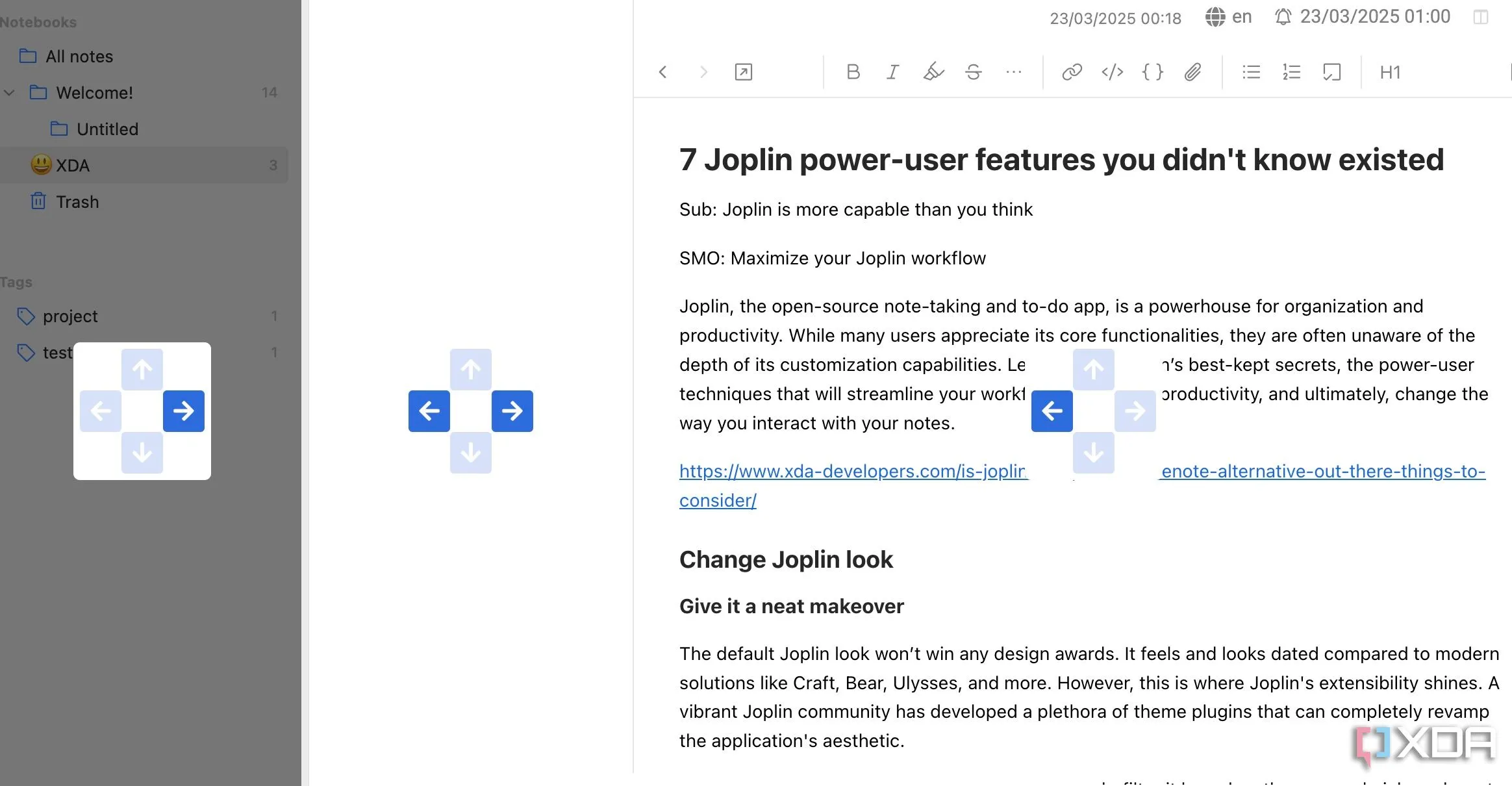 Tùy chọn thay đổi bố cục ứng dụng Joplin, cho phép người dùng sắp xếp các panel theo ý muốn
Tùy chọn thay đổi bố cục ứng dụng Joplin, cho phép người dùng sắp xếp các panel theo ý muốn
3. Chèn Bản Vẽ Trực Tiếp Vào Ghi Chú
Kích hoạt tư duy hình ảnh với plugin
Mặc dù sức mạnh cốt lõi của Joplin nằm ở khả năng ghi chú dựa trên văn bản, bạn vẫn có thể mở rộng nó với các công cụ vẽ. “Freehand Drawing” là một plugin tuyệt vời mở khóa một loạt công cụ vẽ cho quy trình làm việc của bạn. Bạn có thể truy cập thư viện plugin, cài đặt plugin Freehand Drawing cho tài khoản Joplin của mình và kích hoạt nó từ menu Settings > Plugins.
Kể từ bây giờ, bất cứ khi nào bạn soạn một ghi chú mới, hãy mở menu tiêu đề (headings menu) và chọn Insert Drawing. Bạn có thể điều chỉnh màu sắc và độ dày của bút, sử dụng các hình dạng khác nhau, và thậm chí thay đổi màu nền. Tính năng này cực kỳ hữu ích trong tư duy hình ảnh, phác thảo nhanh các ý tưởng và kết nối các khái niệm phức tạp một cách trực quan, giúp ghi chú của bạn trở nên sinh động và dễ hiểu hơn.
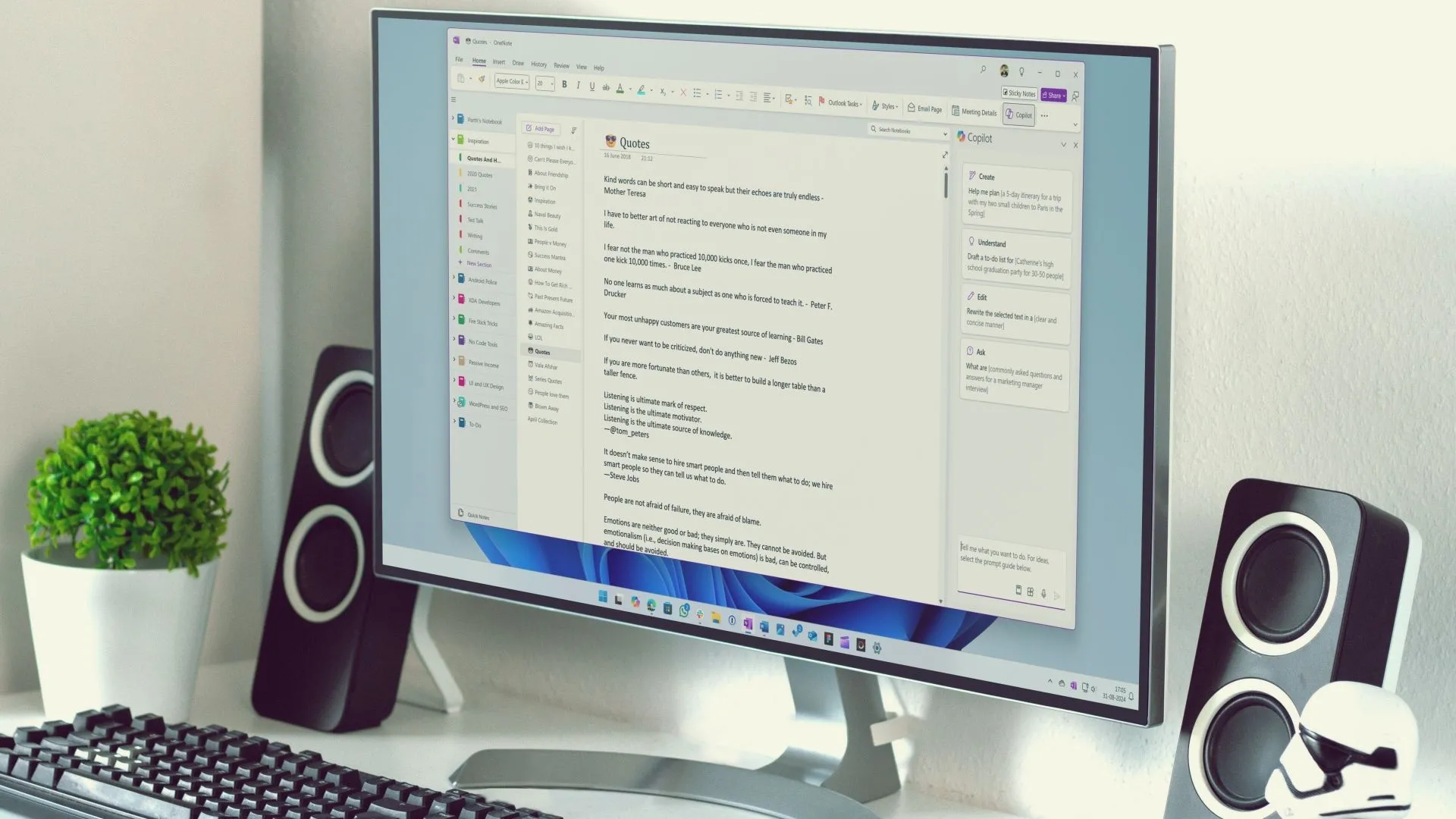 Hình ảnh minh họa các yếu tố cần cân nhắc khi lựa chọn công cụ ghi chú phù hợp với nhu cầu cá nhân
Hình ảnh minh họa các yếu tố cần cân nhắc khi lựa chọn công cụ ghi chú phù hợp với nhu cầu cá nhân
2. Cá Nhân Hóa Phím Tắt Bàn Phím
Tăng tốc quy trình làm việc
Nếu Joplin là một phần không thể thiếu trong quy trình làm việc của bạn, tôi đặc biệt khuyên bạn nên ghi nhớ các phím tắt cho các chức năng được sử dụng nhiều nhất. Điều tuyệt vời nhất là Joplin cung cấp sự linh hoạt để sửa đổi các phím tắt hiện có và tạo ra những phím tắt mới.
Đây là một tính năng rất hữu ích cho người dùng chuyên nghiệp. Bạn có thể truy cập Settings > Keyboard Shortcuts của Joplin và xem qua danh sách hiện tại. Bây giờ, hãy chọn bất kỳ phím tắt nào và tùy chỉnh nó theo sở thích của bạn. Việc tạo ra các phím tắt cá nhân hóa giúp bạn thực hiện các thao tác nhanh chóng hơn, tiết kiệm thời gian và nâng cao hiệu suất làm việc tổng thể.
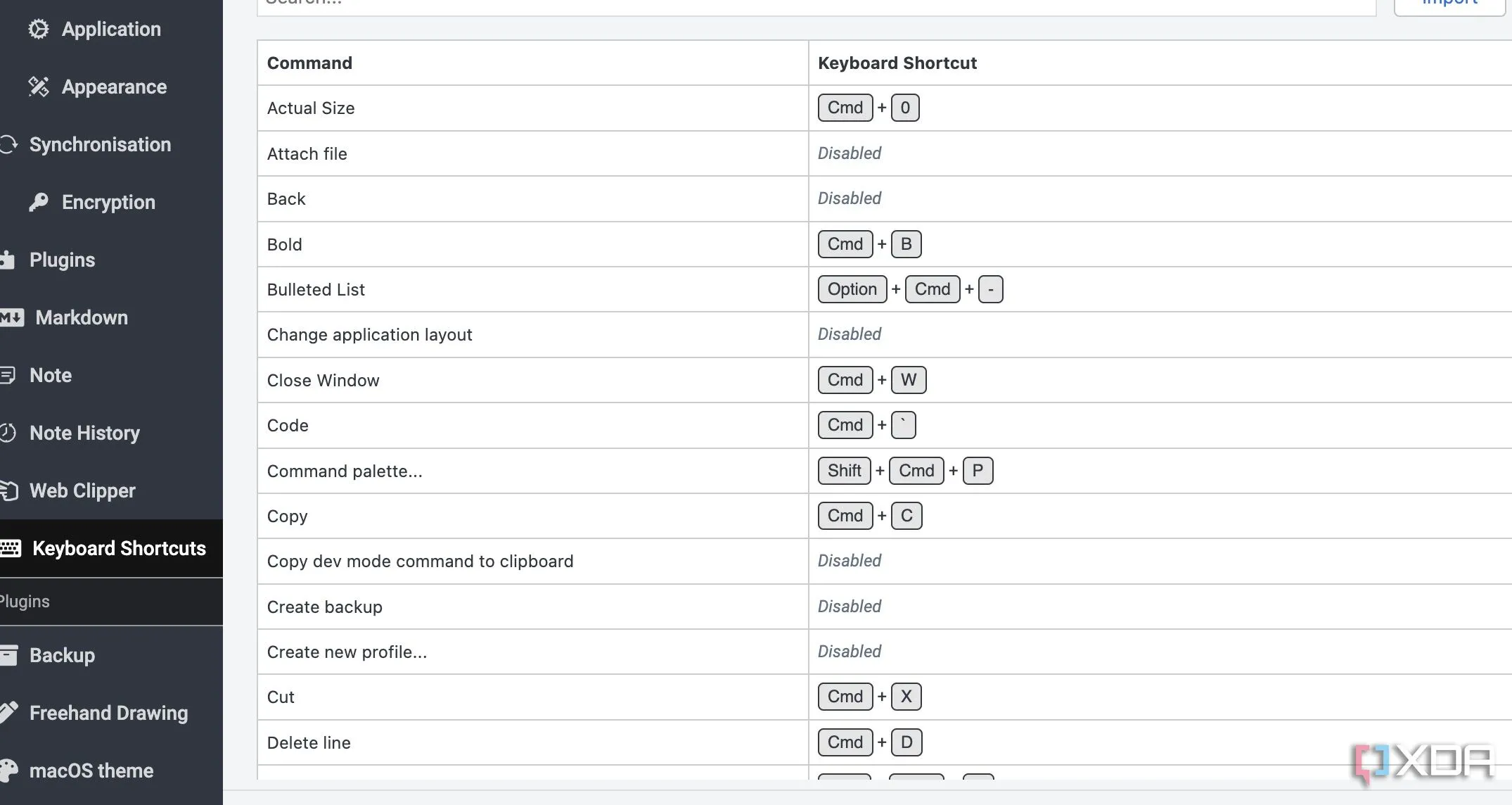 Giao diện cài đặt phím tắt trong Joplin, cho phép người dùng tùy chỉnh để tăng hiệu suất làm việc
Giao diện cài đặt phím tắt trong Joplin, cho phép người dùng tùy chỉnh để tăng hiệu suất làm việc
1. Thiết Lập Các Hồ Sơ (Profiles) Riêng Biệt
Phân tách công việc và cá nhân một cách gọn gàng
Hồ sơ (Profiles) cung cấp một cách mạnh mẽ để quản lý nhiều không gian làm việc riêng biệt trong một ứng dụng duy nhất. Điều này đặc biệt hữu ích cho những người dùng cần tách biệt các ghi chú cá nhân, công việc chuyên nghiệp hoặc các dự án cụ thể.
Bạn có thể truy cập File > Switch profile > Create new profile. Đặt cho nó một cái tên phù hợp và tạo một môi trường riêng biệt cho các ghi chú liên quan đến công việc và dự án của bạn. Tính năng này giúp giữ cho các ghi chú của bạn được tổ chức tốt, dễ tìm kiếm và ngăn ngừa sự lẫn lộn giữa các lĩnh vực khác nhau trong cuộc sống và công việc của bạn, đảm bảo sự tập trung và hiệu quả tối đa.
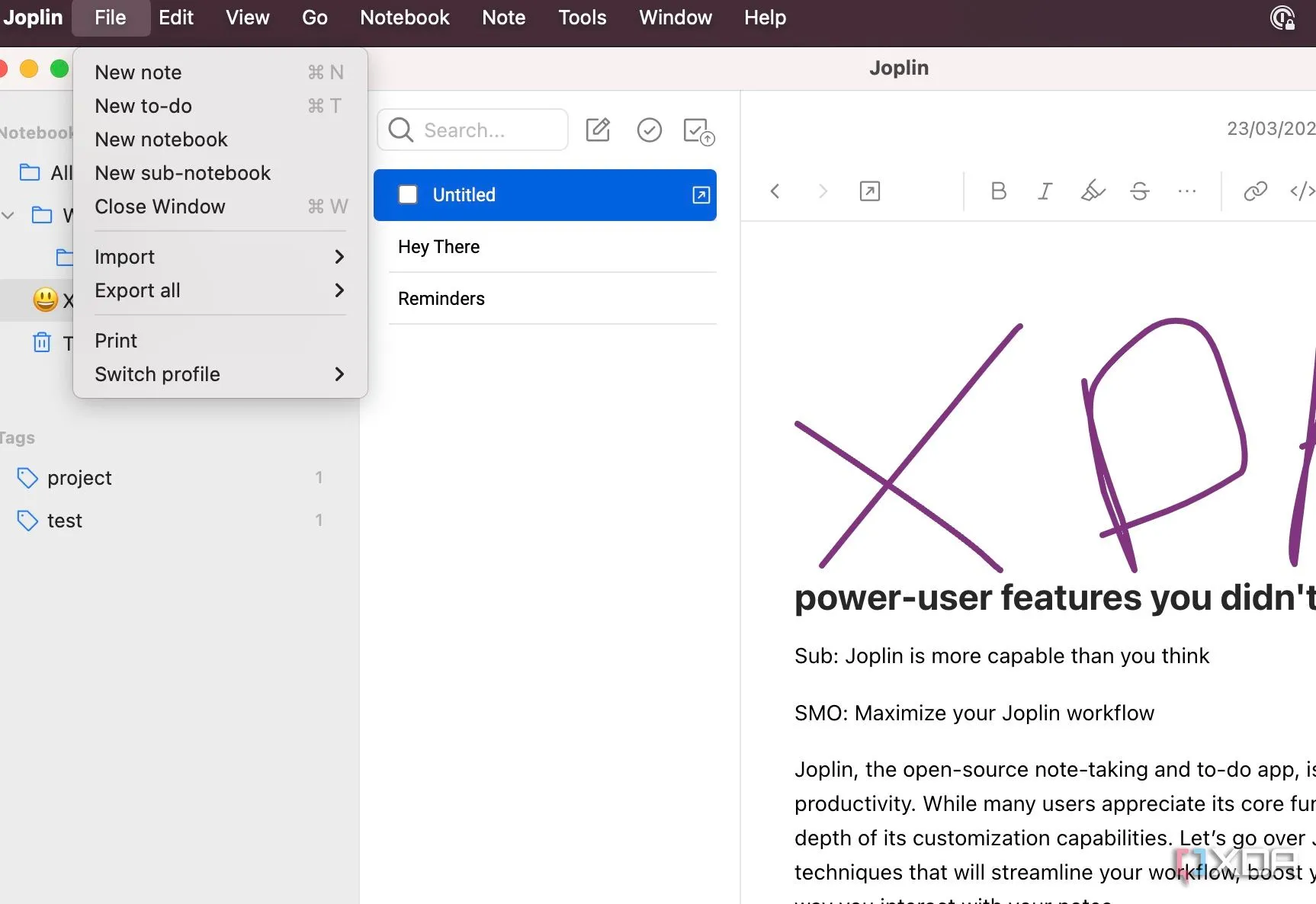 Màn hình quản lý hồ sơ (profiles) trong Joplin, giúp người dùng phân chia không gian ghi chú cho các mục đích khác nhau
Màn hình quản lý hồ sơ (profiles) trong Joplin, giúp người dùng phân chia không gian ghi chú cho các mục đích khác nhau
Nâng Tầm Trải Nghiệm Joplin Của Bạn
Những “viên ngọc ẩn” của Joplin này có thể nâng nó từ một công cụ ghi chú đơn giản lên thành một không gian làm việc được cá nhân hóa cao và hiệu quả. Rốt cuộc, việc ghi chú không chỉ là viết ra các thông tin, mà còn là xây dựng một hệ thống quản lý kiến thức cá nhân (PKM) vững chắc. Bạn còn chần chừ gì nữa? Hãy làm theo các mẹo trên, tinh chỉnh thiết lập của mình và biến Joplin thành một phần mở rộng của quá trình tư duy cá nhân bạn. Nếu Joplin không phù hợp với bạn, hãy khám phá các ứng dụng ghi chú tự host khác.